
Samson Garrison
0
3338
410
iOS staat bekend om zijn gebruiksvriendelijke, eenvoudige gebruikerservaring. iPhones zijn meestal bedoeld voor mensen die hun telefoons willen hebben gewoon werk, wat het nog vreemder maakt dat je niet meerdere contacten in één keer van je iPhone kunt verwijderen. Je moet ze allemaal een voor een verwijderen. Dus, wat als u bijvoorbeeld 50 contacten van uw iPhone moest verwijderen? Maak je geen zorgen, want we staan achter je. Lees verder om erachter te komen hoe u meerdere contacten van de iPhone kunt verwijderen met iCloud en apps van derden:
Verwijder meerdere contacten van de iPhone: iCloud
Er is een reden waarom Apple wil dat je je iPhone, Mac en elk ander Apple-apparaat aan iCloud koppelt. Het maakt het gewoon extreem eenvoudig om de apparaten gesynchroniseerd te houden en veel dingen over hen te beheren. Een van die functies die iCloud biedt, is de mogelijkheid om gemakkelijk meerdere contacten te verwijderen; voorzien je hebt je contacten gesynchroniseerd met iCloud. Als je dat niet hebt gedaan, moet je dit gedeelte overslaan en het volgende lezen om te zien hoe je meerdere contacten kunt verwijderen met een app van derden.
Als u echter iCloud wilt gebruiken, kunt u dit als volgt doen:
1. In een desktopbrowser, log in op de iCloud-website. Nadat u zich heeft aangemeld, klikt u eenvoudig op "Contacten'.
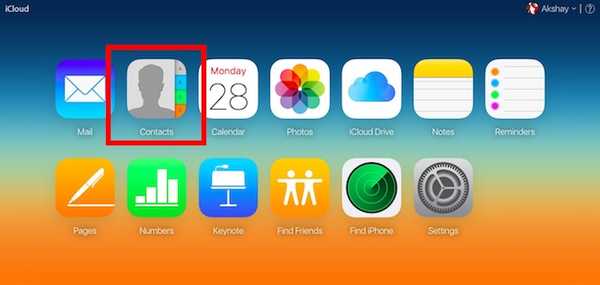
2. Hier ziet u een lijst met alle contacten die zijn gesynchroniseerd met uw iCloud-account. Kies de contacten die u wilt verwijderen. U kunt meerdere accounts selecteren door ingedrukt te houden "opdracht" terwijl u ze selecteert.
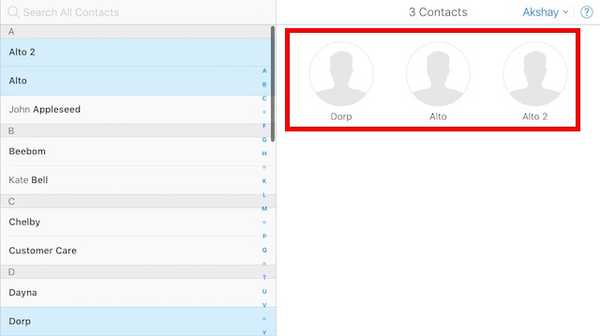
3. Zodra je alle contacten hebt geselecteerd die je wilt verwijderen, druk je gewoon op "commando + verwijderen'Op het toetsenbord. Als alternatief kunt u op de klikken instellingen tandwiel in de linkerbenedenhoek en selecteer "Verwijderen".

4. U ziet een waarschuwingsvenster waarin om bevestiging wordt gevraagd om uw contacten te verwijderen. Klik op "Verwijderen", en de geselecteerde contacten worden verwijderd uit iCloud.
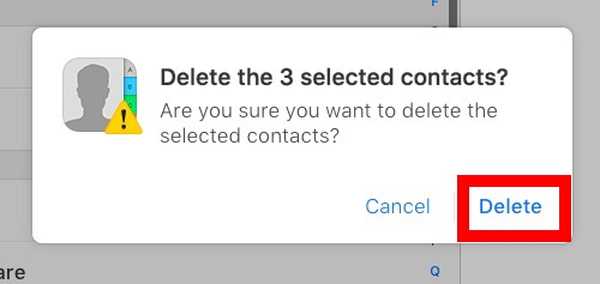
U kunt nu de contacten-app van uw iPhone bekijken; alle contacten die je hebt geselecteerd en uit iCloud hebt verwijderd, zijn nu ook van je iPhone verdwenen. Dit is verreweg de gemakkelijkste en veiligste manier om contacten van je iPhone te verwijderen.
Verwijder meerdere contacten van de iPhone: app van derden
Hoewel de iCloud-methode de methode is die ik over het algemeen zou aanbevelen aan iedereen die op zoek is om meerdere contacten van hun iPhones te verwijderen; als je je iPhone-contacten niet hebt gesynchroniseerd met iCloud, werkt de vorige methode niet voor jou. In dat geval kunt u een app van derden, genaamd "Groups", gebruiken om meerdere contacten van uw iPhone te verwijderen. Hier is hoe je het doet:
1. Groepen installeren uit de iTunes store (gratis). Zodra je het hebt geïnstalleerd, start je de app en sta je dit toe toegang tot uw contacten.
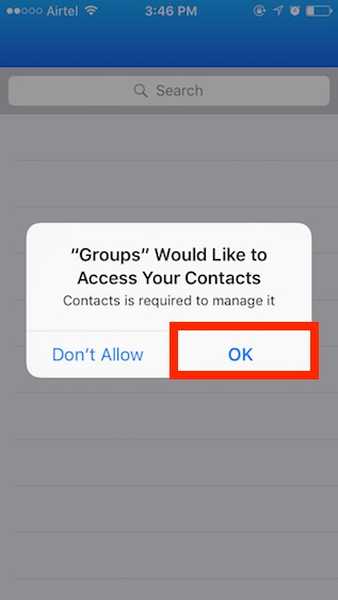
2. Je ziet al je contacten in de Groepen-app. Simpel selecteer degene die u wilt verwijderen.
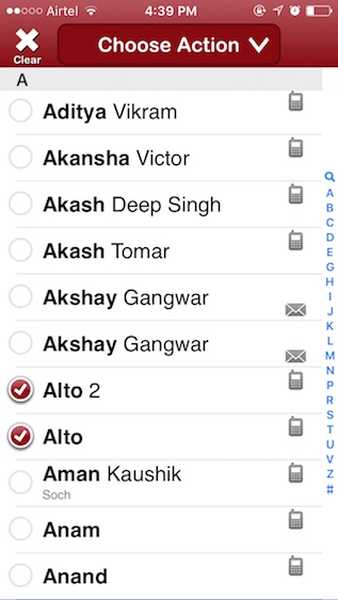
3. Tik op "Kies actie"En selecteer"Contacten verwijderen'.
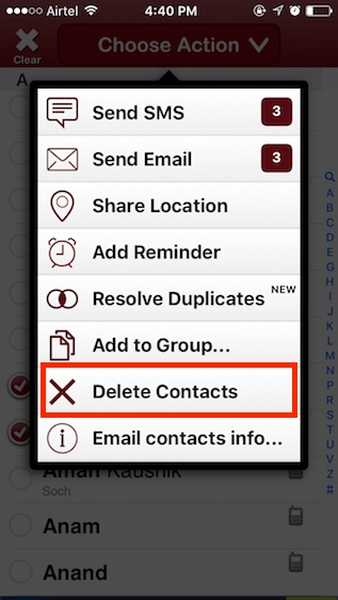
4. U ziet een waarschuwingsvenster waarin u wordt gevraagd om te bevestigen. Tik op "Verwijderen van mijn iPhone!'.
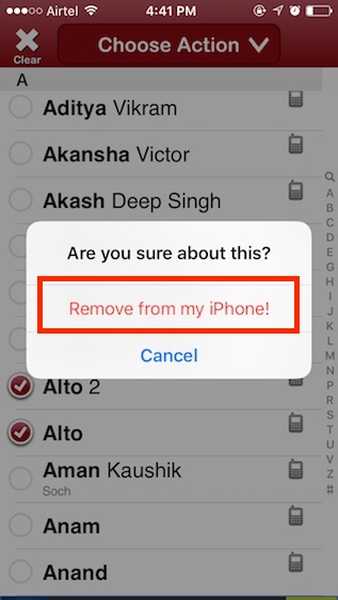
Dat is alles, de contacten die u hebt geselecteerd, worden nu van uw iPhone verwijderd. De Groups-app heeft er veel andere opties om contacten te organiseren, maar daar zijn we op dit moment niet mee bezig. De app zou goed genoeg moeten werken om meerdere contacten van je iPhone te verwijderen, als je iCloud niet wilt gebruiken.
ZIE OOK: Waarom en hoe u authenticatie in twee stappen inschakelt voor iCloud
Verwijder eenvoudig meerdere contacten van uw iPhone met deze methoden
Dit waren dus de twee methoden die u kunt gebruiken om eenvoudig meerdere contacten van uw iPhone te verwijderen. Ik zou aanraden dat je de iCloud-methode gebruikt, omdat het niet betekent dat je een app van derden toegang geeft tot je contacten. Als je iCloud echter niet kunt gebruiken of als je je iPhone-contacten niet hebt gesynchroniseerd met iCloud, kun je zeker de Groups-app gebruiken om ook meerdere contacten te verwijderen.
Dus, heb je ooit meerdere contacten van je iPhone moeten verwijderen? Zo ja, hoe heb je dat aangepakt? Heb je iCloud-contacten gebruikt om ze te verwijderen of heb je een app van derden gebruikt? Als je een andere manier kent die kan worden gebruikt om meerdere contacten van een iPhone te verwijderen, laat het ons dan weten in de comments hieronder.















